Slik legger du til Gmail på oppgavelinjen på Windows (HURTIGGUIDE)

Slik legger du til Gmail på oppgavelinjen i Windows 10/11 ved hjelp av Chrome eller Microsoft Edge. Få en rask og enkel veiledning her.
Sammen med mange andre grensesnittendringer fjernet Microsoft den klassiske mikseren i Windows 11 og erstattet den med en enhetlig lydmeny. Dessverre er ikke alle tilhengere av endringen, og du vil kanskje gjenopprette den klassiske Volume Mixer i Windows 11.
Den gode nyheten er at du kan få den tilbake, og det er to måter å gjøre det på. Å få tilbake den gamle volummikseren vil tillate deg å justere app- og systemlydene slik du er vant til å gjøre det. Hvis du vil vite hvordan du gjenoppretter den klassiske Volume Mixer i Windows 11, følg disse trinnene.
Hva er Windows 11 Volume Mixer?
Hvis du ikke har brukt den nye Volume Mixer i Windows 11 ennå, la oss ta en titt. Den har en ny plassering og fungerer litt annerledes enn lydkontrollene som brukes i eldre Windows-utgivelser.
Du finner den ved å venstreklikke på høyttalerikonet i nedre høyre hjørne. Dette får opp en enkelt universell volumlinje for systemet ditt – over volumlinjen er Windows 11 Hurtiginnstillinger .
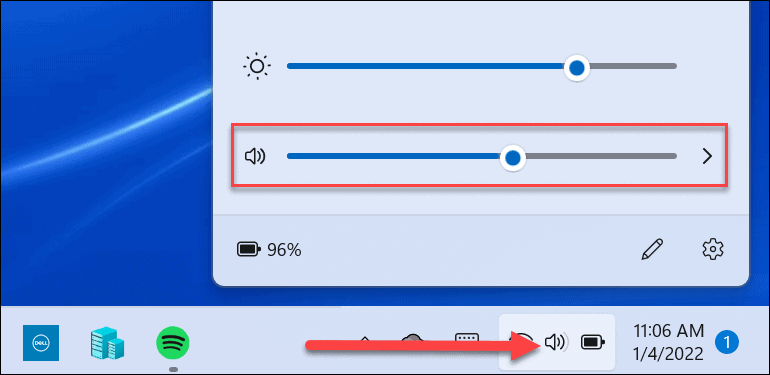
Klikk på pilen til høyre for volumglidebryteren for å velge lydutgang. Merk at du også kan høyreklikke på høyttalerikonet for å vise en skjult meny. Derfra kan du klikke Åpne volummikser .
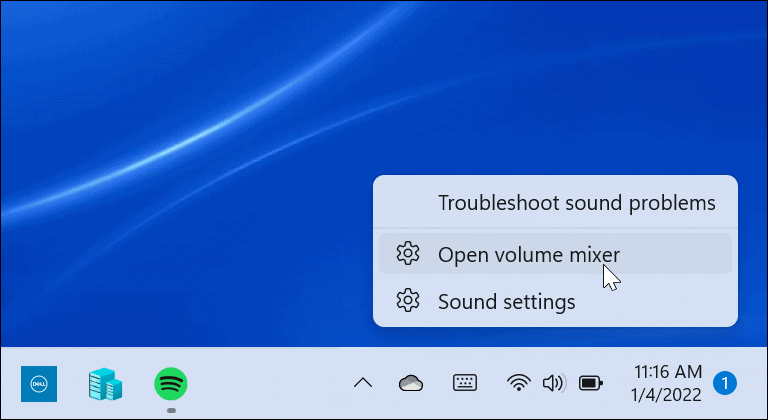
Det åpner en fullstendig systemside der du kan kontrollere forskjellige aspekter av volumet på systemet ditt. Den er delt inn i to deler: System og Apps .
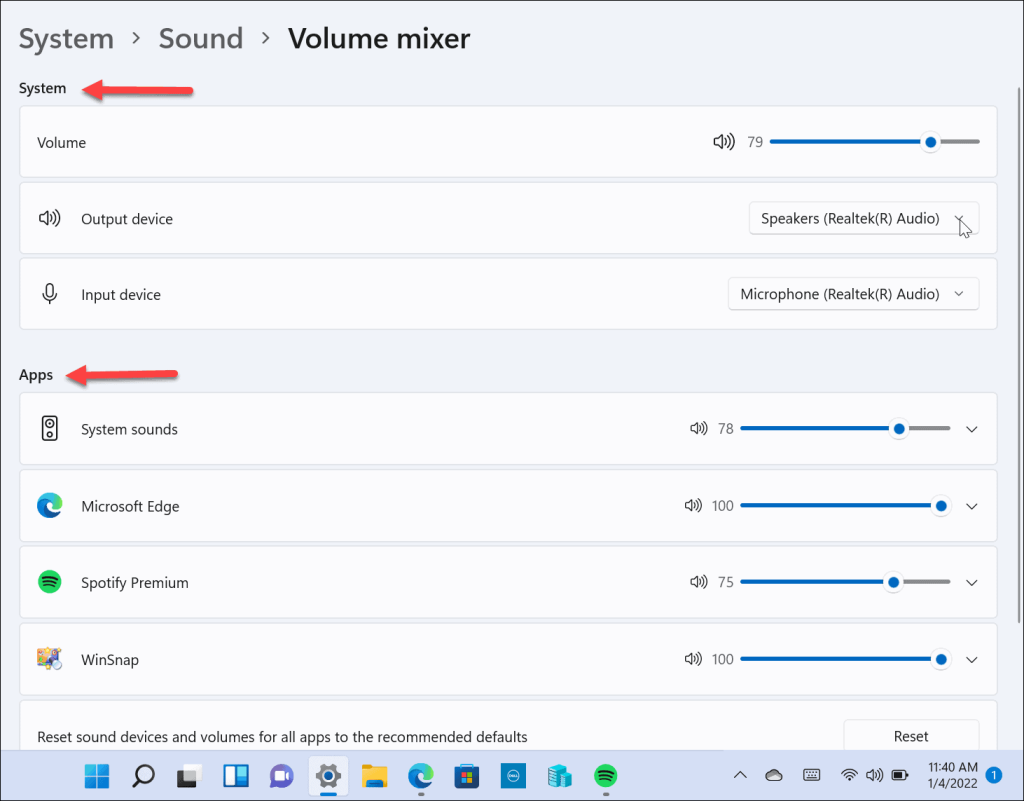
Du får full tilgang til de fleste innstillingene den klassiske volummikseren gir, men den er ikke optimal og krever for mange klikk for å navigere.
Slik gjenoppretter du den klassiske volummikseren i Windows 11
Hvis du er vant til Volume Mixer-linjen i Windows 10, må du gjenopprette den i Windows 11. Det er noen måter du kan gjøre dette på.
Den ene metoden bruker en snarvei på oppgavelinjen, mens den andre krever at du bruker en tredjepartsapp. La oss starte med å lage en snarvei – slik gjør du det:
Sndvol.exe
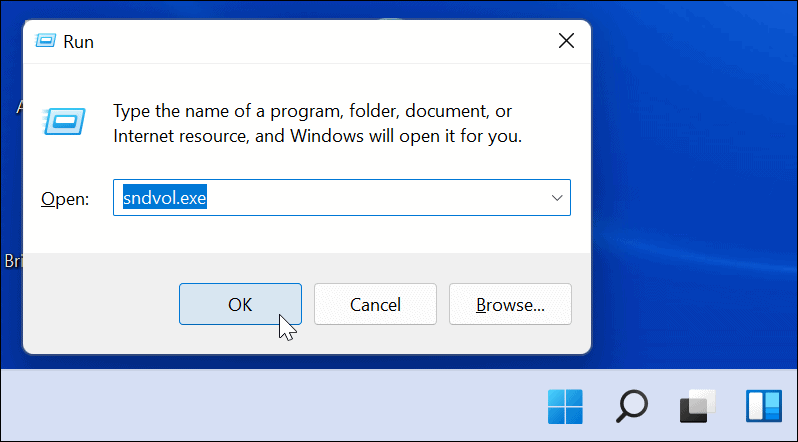
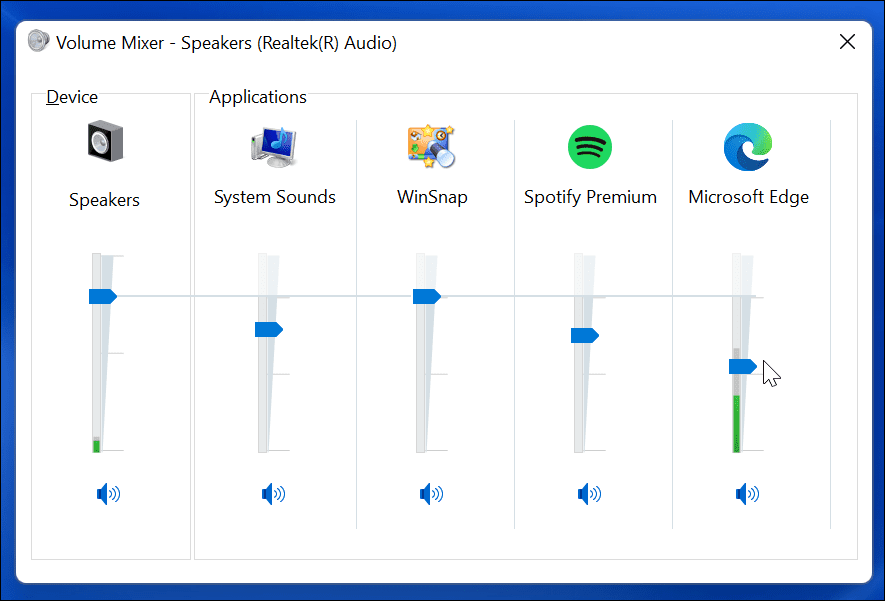
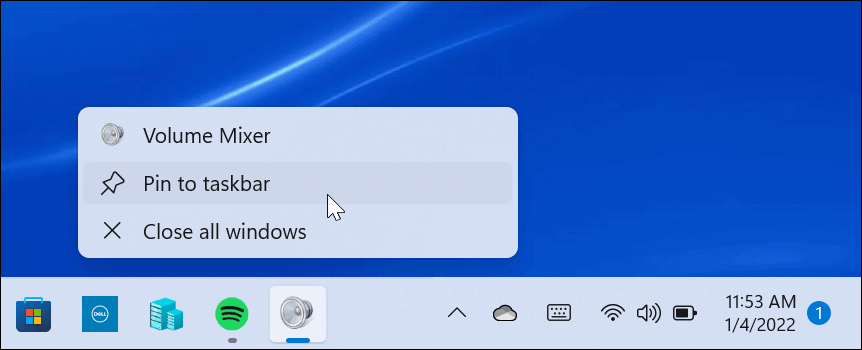
Det er det. Nå kan du få tilgang til den klassiske volummikseren når som helst du trenger den fra snarveien på oppgavelinjen.
Slik bruker du klassisk volummikser for Windows 11
Snarveismetoden ovenfor kan være nyttig for noen, men andre brukere vil kanskje få tilgang til volummikseren fra systemstatusfeltet. Det er her den passende navnet Classic Volume Mixer- appen kommer inn i bildet.
Her er hva du må gjøre for å installere og bruke det:
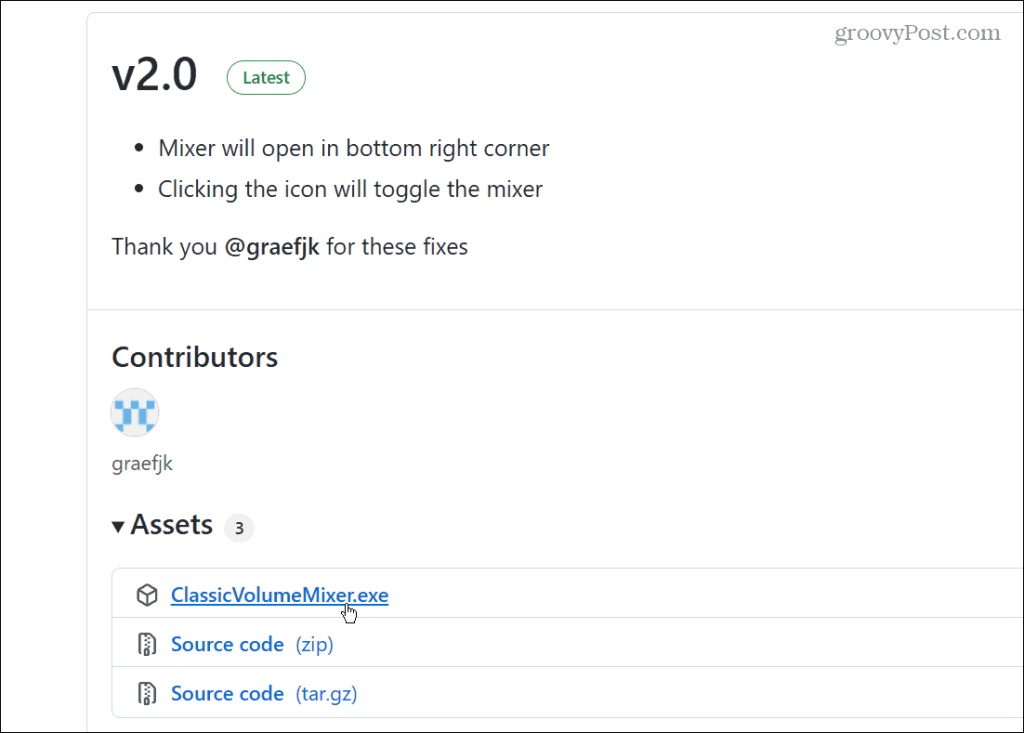
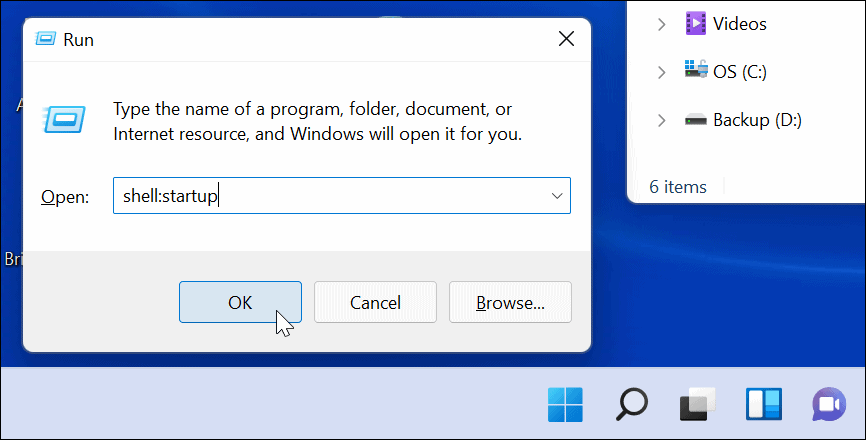
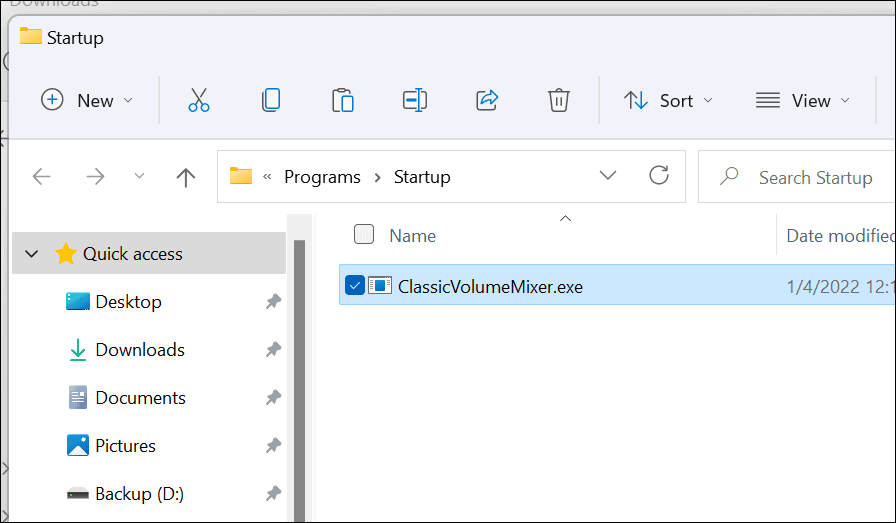
Etter at datamaskinen har startet på nytt, vil du finne et nytt høyttalerikon i systemstatusfeltet som er merket Classic Mixer . Når du klikker på ikonet, starter den den klassiske volummikseren du er vant til.
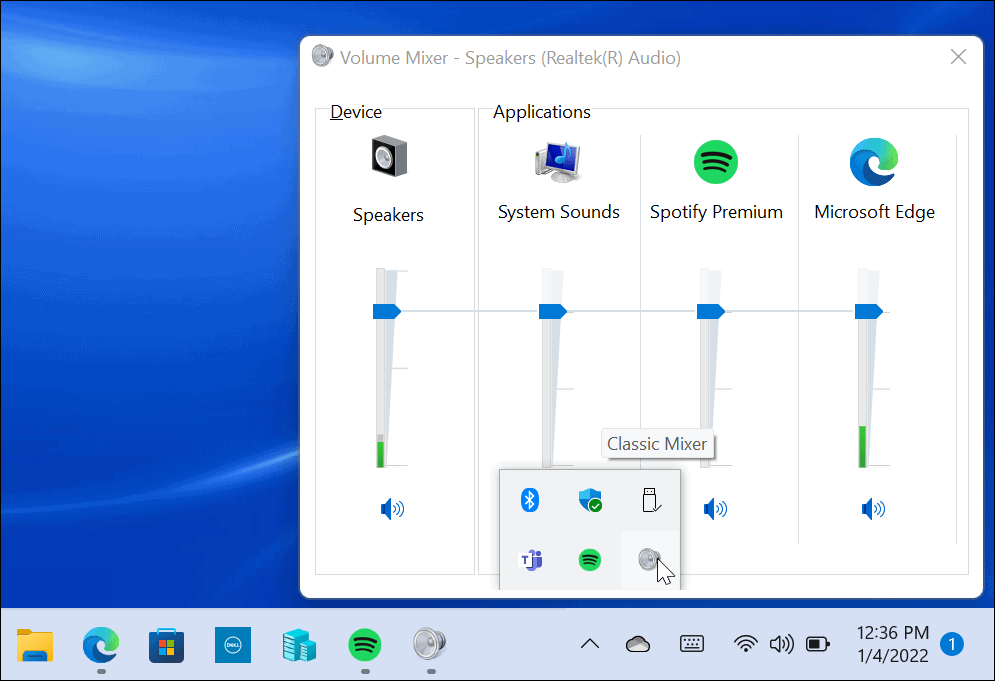
De originale Windows 11 Volume Mixer-funksjonene er fortsatt der, men denne appen lar deg få tilgang til den du er mest vant til. Den dukker til og med opp fra systemstatusfeltet (i motsetning til når du oppretter en snarvei).
Windows 11 har en mer subtil oppstartsklokke enn tidligere versjoner når det kommer til lyd. Likevel vil du kanskje deaktivere oppstartslyden . Hvis du fortsatt bruker Windows 10, sjekk ut gratisappen EarTrumpet for flere volumkontroller .
Slik legger du til Gmail på oppgavelinjen i Windows 10/11 ved hjelp av Chrome eller Microsoft Edge. Få en rask og enkel veiledning her.
Hvis App Store forsvant fra startskjermen på iPhone/iPad, ikke bekymre deg, det er en enkel løsning for å gjenopprette den.
Oppdag de beste ublokkerte spillnettstedene som ikke er blokkert av skoler for å forbedre underholdning og læring.
Mottar feilmelding om utskrift på Windows 10-systemet ditt, følg deretter rettelsene gitt i artikkelen og få skriveren din på rett spor...
Du kan enkelt besøke møtene dine igjen hvis du tar dem opp. Slik tar du opp og spiller av et Microsoft Teams-opptak for ditt neste møte.
Når du åpner en fil eller klikker på en kobling, vil Android-enheten velge en standardapp for å åpne den. Du kan tilbakestille standardappene dine på Android med denne veiledningen.
RETTET: Entitlement.diagnostics.office.com sertifikatfeil
Hvis du står overfor skriveren i feiltilstand på Windows 10 PC og ikke vet hvordan du skal håndtere det, følg disse løsningene for å fikse det.
Hvis du lurer på hvordan du sikkerhetskopierer Chromebooken din, har vi dekket deg. Finn ut mer om hva som sikkerhetskopieres automatisk og hva som ikke er her
Vil du fikse Xbox-appen vil ikke åpne i Windows 10, følg deretter rettelsene som Aktiver Xbox-appen fra tjenester, tilbakestill Xbox-appen, Tilbakestill Xbox-apppakken og andre..


![[100% løst] Hvordan fikser du Feilutskrift-melding på Windows 10? [100% løst] Hvordan fikser du Feilutskrift-melding på Windows 10?](https://img2.luckytemplates.com/resources1/images2/image-9322-0408150406327.png)



![FIKSET: Skriver i feiltilstand [HP, Canon, Epson, Zebra og Brother] FIKSET: Skriver i feiltilstand [HP, Canon, Epson, Zebra og Brother]](https://img2.luckytemplates.com/resources1/images2/image-1874-0408150757336.png)

![Slik fikser du Xbox-appen som ikke åpnes i Windows 10 [HURTIGVEILEDNING] Slik fikser du Xbox-appen som ikke åpnes i Windows 10 [HURTIGVEILEDNING]](https://img2.luckytemplates.com/resources1/images2/image-7896-0408150400865.png)